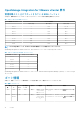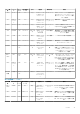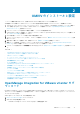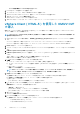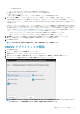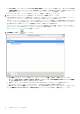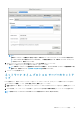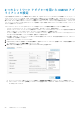Install Guide
メモ:
OMIVV アプライアンスを静的 IP で設定した後に、OMIVV ターミナル ユーティリティー ページがすぐに更新されず、
アップデートされた IP が表示されないことがあります。この問題を解決するには、OMIVV ターミナル ユーティリテ
ィーを終了してから、再度ログインします。
8. OMIVV アプライアンスのホスト名を変更するには、[ホスト名の変更]をクリックします。
a) 有効なホスト名を入力して[ホスト名のアップデート]をクリックします。
メモ: OMIVV アプライアンスに登録済みの vCenter がある場合は、すべての vCenter インスタンスを登録解除して再
登録します。詳細については、「登録解除と再登録の管理」を参照してください。
9. アプライアンスを再起動します。
ネットワーク タイム プロトコル サーバーのセットア
ップ
NTP を使用すると、仮想アプライアンスクロックをネットワークタイムプロトコル(NTP)サーバと同期させることができます。
1. [アプライアンス管理]ページで、[NTP 設定]領域の[編集]をクリックします。
2. 有効 を選択します。優先サーバーおよびセカンダリ NTP サーバーのホスト名または IP アドレスを入力し、[適用]をクリックし
ます。
3. NTP の設定後、ターミナル コンソールを起動して[ネットワーク上で日付と時間の同期化]チェック ボックスを選択します。
メモ: 仮想アプライアンスのクロックが NTP サーバーと同期するまでにおよそ 10 分かかります。
OMIVV のインストールと設定 19